Photoshop je zastrašujuće ogroman i moćan program. Na sreću, retko kome treba 100% njegovih mogućnosti, pa se to uglavnom svede na manji broj operacija koje vremenom počinjemo rutinski da izvodimo. Tu i tamo pokupimo neki trik koji ubrzava rad, ili otkrijemo neki skriveni meni sa podešavanjima. Vremenom se naviknemo na te prečice, u meri koja i ih baci u status podrazumevanih ’’veština’’, da čak i smetnemo sa uma potrebu da ih podelimo sa drugima. Nekima te prečice ne znače ništa, dok će drugima ulepšati dan. Svi znamo da ’’spacebar’’ ili ’’H’’ daju ’’handtool’’, ili da Ctrl+Alt+0 daju povećavanje fotografije na 100%. Dosta koristim ’’Spot healing brush’’ opciju, i dugo vremena sam opseg delovanja te opcije – odnosno dimenzije kruga, definisao preko desnog klika, a zatim koristio ponuđeni klizač. Taj pristup obično daje lutanje, jer se iz prve sasvim sigurno ne pogodi potrebna dimenzija kruga, pa sam bio prilično srećan kada sam otkrio da kombinacija Alt+desni klik (pomeranje levo-desno), daje odmah prikaz dimenzija. Štaviše, pomeranje miša na gore ili dole, menja ’’hardness’’ vrednosti.
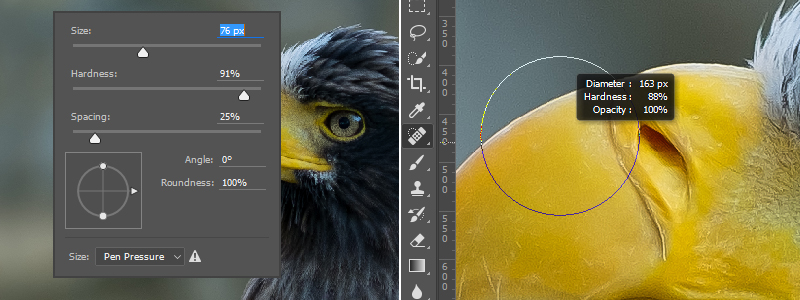
Stari i novi pristup
Druga meni omiljena mogućnost koju pruža Photoshop jeste prikaz iste fotografije u dva odvojena prozora. Niste znali da može? Može, a korisno je naročito u situacijama kada obrađujete jedan manji deo fotografije, koji može biti uvećan i 300%, dok vam sa strane stoji ista ta fotografija u 100% ili 30%, pa ste u mogućnosti da odmah vidite rezultate. Izaberite Window>Arrange i zatim “New Window for , a tekući fajl će se duplirati u drugom prozoru.
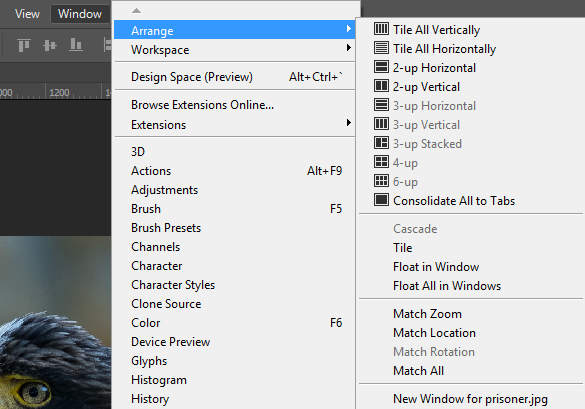

Da bi ih videli paralelno, idite opet na Window>Arrange i odaberite opciju Two Up Vertical, a možete i horizontalno… kako vam drago. Da bi vratili u prvobitno stanje, izaberite opciju Window>Arrange Consolidate all tabs.
Uostalom, da li vi uopšte i koristite prečice i ako da, koliko ih kontrolišete i prilagođavate sebi? Opcija Windows>Workspace>Keyboard Shortcuts and Menu, vam daje tu priliku i mogućnost. Probajte!
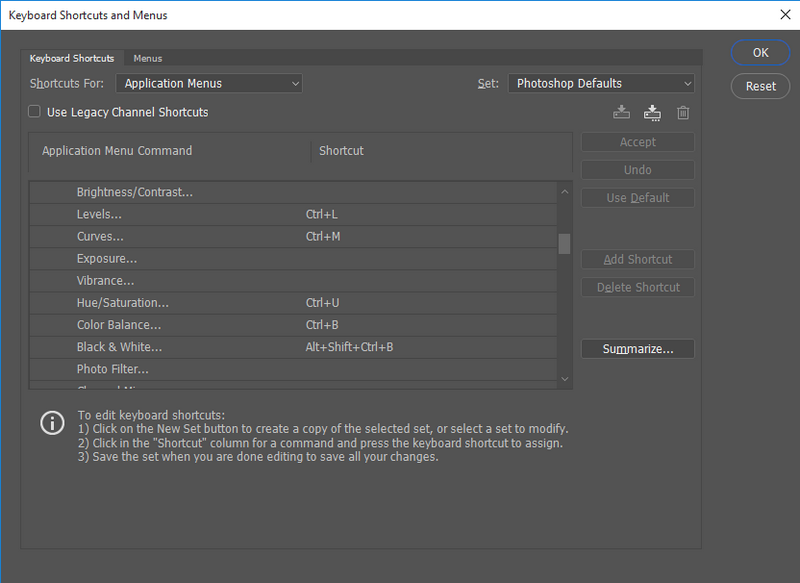
Otvorili ste fotografiju u Photoshopu, ali vam nedostaje nešto što nudi Adobe Camera Raw? Ništa lakše – Ctrl+Shift+A.
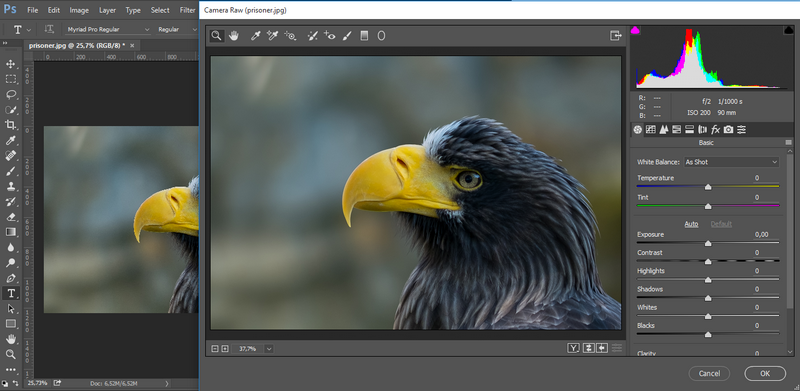
Zoom in ili Zoom out, imaju svoju prečicu Ctrl+(-) ili +, ali sam vremenom funkciju dodelio točkiću na mišu, što se podešava preko Preferences>Tools, čekiranjem opcije ’’Zoom with scroll wheel’’.
Nabrajati prečice nije teško, kao što ih nije teško pronaći na internetu… ali budimo realni, ne koristimo baš sve.
